So beheben Sie einen langsamen Chrome-Browser
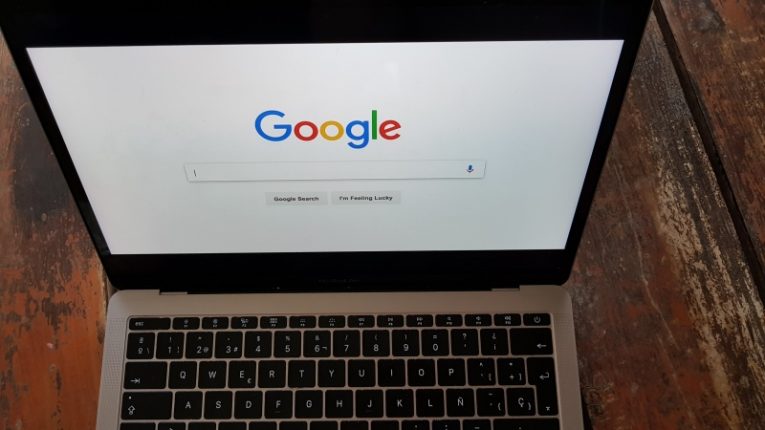
Browser sind heutzutage weit von dem entfernt, was sie vor einem Jahrzehnt waren. Die Hardwareanforderungen haben sich verschoben, neue Technologien haben die Dinge in einigen Teilen beschleunigt und sie umständlicher und ressourcenintensiver gemacht als andere.
Es ist kein ungewöhnliches Problem für Benutzer, mit einem langsamen und nicht sehr reaktionsschnellen Surferlebnis zu kämpfen, unabhängig von ihrem gewählten Browser. In diesem Artikel finden Sie einige Ideen, wie Sie sicherstellen können, dass Ihr Chrome-Browser wie ein gut geölter Computer ausgeführt wird.
Hier sind einige Ideen, mit denen Sie versuchen können, Ihre Chrome-Leistung zu verbessern!
1. Überprüfen Sie Ihre Verbindungsgeschwindigkeit
Das Wichtigste zuerst: Verwenden Sie eine der beliebten Websites, die Dienste zum Testen der Verbindungsgeschwindigkeit anbieten. Wenn Ihr Verbindungstest ungewöhnlich langsame Ergebnisse liefert, liegt das Problem nicht bei Ihrem Chrome-Browser.
Alternativ können Sie einen anderen Browser ausprobieren. Wenn Webseiten genauso langsam geladen werden wie in Chrome, liegt das Problem höchstwahrscheinlich bei Ihrem Internetdienstanbieter, Ihrer Verbindung oder Ihrer Hardware und nicht beim Browser.
2. Beachten Sie die Anzahl der geöffneten Registerkarten
Chrome ist eine großartige Plattform, hat aber ihre Grenzen. Viele Leute halten gerne eine sehr große Anzahl von Registerkarten offen und schließen kaum alte, nur für den Fall, dass sie sie "später brauchen". Lesezeichen existieren aus einem bestimmten Grund, und ein Browser mit mehreren Dutzend geöffneten Registerkarten kann die Leistung sowohl im Browser als auch systemweit schnell beeinträchtigen.
Wo der Punkt, an dem Registerkarten zur Belastung werden, stark von Ihrer Hardware abhängt, hängt hauptsächlich von der Menge an RAM ab, die Sie auf Ihrem System haben. Als allgemeine Faustregel sollten Sie versuchen, geöffnete Registerkarten auf ein Minimum zu beschränken, um den Speicherbedarf des Browsers zu minimieren und die Leistung zu verbessern.
3. Überprüfen Sie, wie viele aktive Erweiterungen und Chrome-Apps Sie haben
Der Chrome Web Store ist eine endlose Sammlung nützlicher oder einfach nur merkwürdiger Ergänzungen für Ihren Browser. Bei der Installation neuer Erweiterungen neigen die Benutzer jedoch häufig dazu, sich ein wenig mitreißen zu lassen, oder sie installieren häufig eine Erweiterung, von der sie nicht viel Gebrauch machen, wenn die Erweiterung noch aktiv ist.
Navigieren Sie zum Chrome-Menü, klicken Sie links im Menü auf Einstellungen und dann auf Erweiterungen. Daraufhin wird die Liste der aktuell installierten Erweiterungen und Chrome-Apps angezeigt. Wenn Sie dort eine große Anzahl von ihnen sehen, bis zu dem Punkt, an dem Sie eine Bildlaufleiste haben, um sie alle zu sehen, ist dies möglicherweise der Grund, warum Ihr Browser langsam ist.
Sie können versuchen, sie stapelweise zu deaktivieren oder einfach die Erweiterungen zu entfernen, die Sie nicht erneut verwenden möchten. Das Reduzieren der Anzahl aktiver und installierter Erweiterungen und Chrome-Apps kann sich erheblich auf die Leistung Ihres Browsers auswirken.





